【iCloudでIEのブックマーク同期が出来ない問題及び、重複と並び順の混乱を解決する方法】
パート1|パート2|パート3|解決編
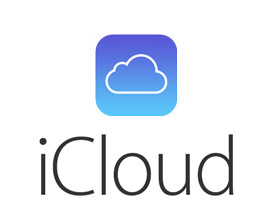
いつものように色々と検索して解決法を探してみたのですが、なかなかこれといった解決策が無いみたいですね。iCloudでのSafari/iPhoneとIE&Firefox&Chrome/Windowsの同期には、MacやiOS等のApple端末間に比べてトラブルが起きやすい気がします。問題の根本の一つが、トラブルが起きた際、iCloudコントロールパネルからiCloudのサーバーにアクセスした上で、端末のプライオリティを設定したり、サーバー上のデータを手動で一括削除したり、任意削除したりが全く出来ない事。これはもうクラウドの概念を単純化しすぎたiCloudの独善的な仕様による弊害ではないかと思います。←無料で利用させて貰ってるのに文句言うな~っ。

バグが出始め同期が噛み合わなくなってくると、データの整合性が芋づる式に狂ってきますので、トラブルが起きたときに、まず最初にiCloudコントロールパネルにアクセスして、クラウドサーバー上のブックマークをまるっと全削除して→あらためて再構築。これさえ出来れば、大抵のトラブルはあっさり解決しそうなのですが、例によってアップルは何故かこれを許さない。
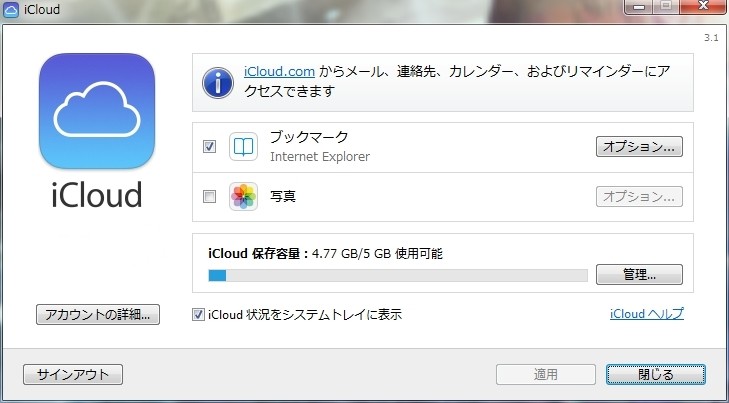
それぞれの端末側で繰り返しブックマークを消しても、ゾンビのように復活してくれるw そういえばiPhoneやiPadに溜まったカメラロールの画像なんかも、消したはずのが復活してきたりしますよねぇ・・・消したはずのぁ ゃι ぃ画像が忘れた頃にあろうことか!(ぇ
必要なツールは、以前にも紹介したフリーソフト、Windows用の”IEお気に入り保存・復元”もしくは”お気に入りセーバー“※お好きな方をどうぞ♪。これが無い場合、並び順の保存と復帰に毎回レジストリのバックアップが必要になり、作業がかなりめんどくさくなりますので、インストールをお薦めします。また、”IEお気に入りの保存・復元”を使って普段からこまめにバックアップを取っておけば、iCloudでブックマークの同期トラブルが発生した場合にも、並び順を保持した状態で簡単にロールバックできます。(”IEお気に入りの保存・復元”の場合、管理人の環境ではWindowsXPとWindows7間での再現互換性もありました。)
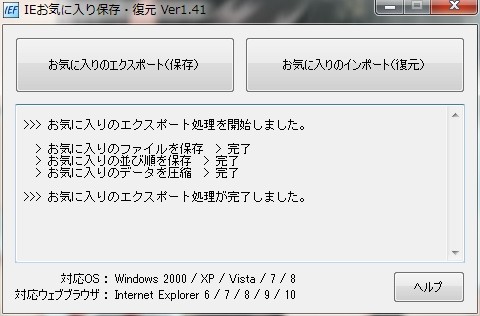
前提として、今回優先するお気に入りデータは母艦であるWindows/InternetExplorer上にある”お気に入り及びその配列”です。サテライトのモバイルであるiPhone側のブックマークはプライオリティが下です。iPhone側のブックマークを失いたくない場合は、iTunesに別途バックアップして置いて下さい。
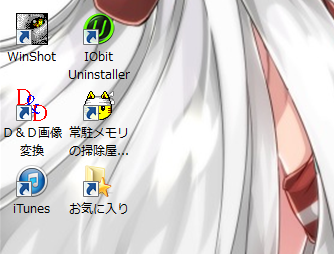
※尚、作業中、Windows上にあるIEの”お気に入りフォルダ”に何度もアクセスする事になるので、デスクトップなどに”お気に入りフォルダ”のショートカットを作っておく方が便利です。
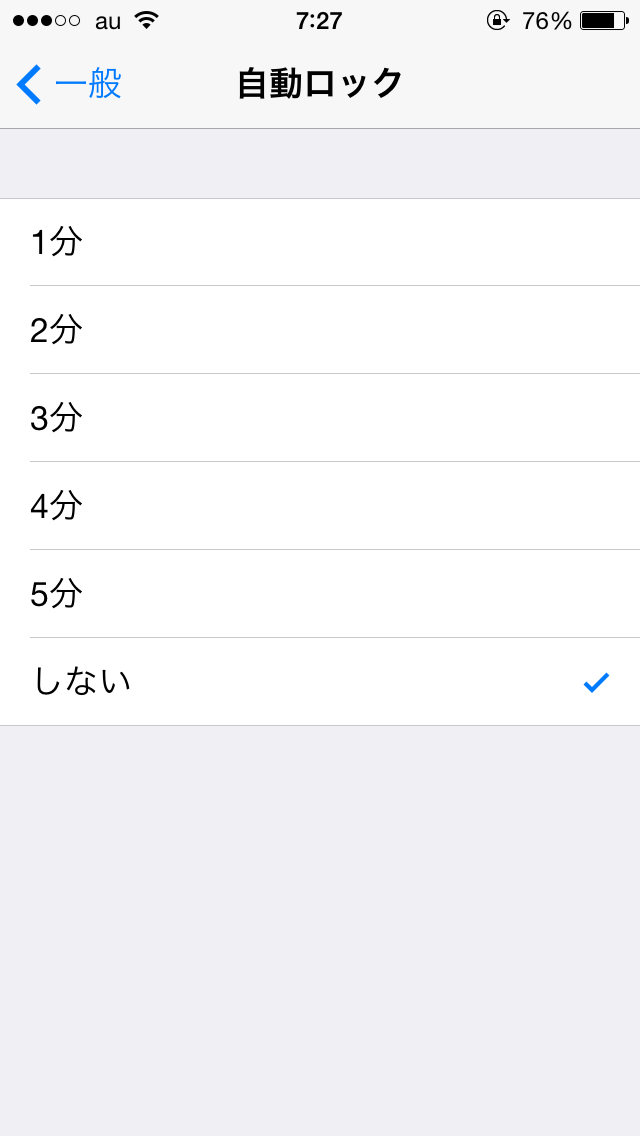
同期が途中で止まるのを防ぐため、安定したWi-Fi接続環境で、iPhone/iPad側の自動ロックを「しない」にチェックした上で電源は常時ON (Wi-Fiの接続切れ、バッテリー切れに注意)。WindowsPCの電源プラン/電源の設定も常時ONでスリープ・休止状態に入らないようにしておきます。
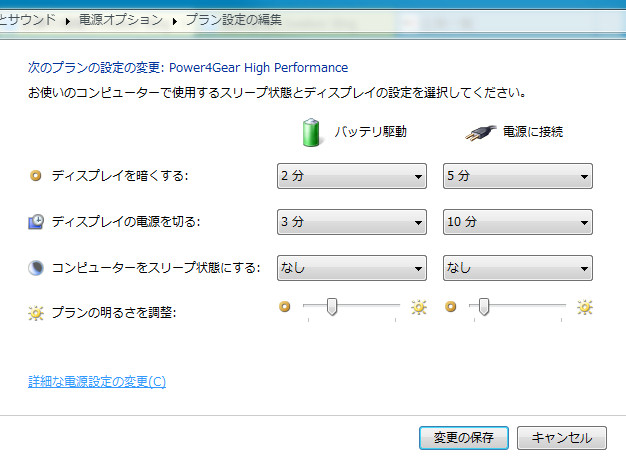
方法その1 ※注:これで成功するとは限りません。
[1] Windows7 ”IEお気に入り保存・復元”で お気に入りデータとレジストリのエクスポート
[2] Windows7 iCloudコントロールパネルのIE同期をオフ。”お気に入りフォルダ”の中身を手動で全削除(Ctrl+A 、Deleteキー)
[3] Windows7のiCloudで同期をONスト
[4] しばらくするとiCloudのクラウドサーバー上に残るiPhoneブックマークがWindows7のIEに出現。
[5-1] あくまでiPhone側のブックマークが優先の場合、ここで終了。
[5-2] Windows IE側が優先の場合、iPhoneからiCloud経由でインポートされた”お気に入りフォルダ”を任意の場所にコピーしてリネーム(例:iPhoneのブックマークなど)※注:この作業は一応、保険のためにです。
[6] iPhoneのブックマーク→iCloudでのSafari同期をオフにして、iPhone上のデータを削除。
[7] WindowsのiCloudコントロールパネルのIE同期をONのまま、あらためて、Windowsの”お気に入りフォルダ”の中身を手動で全削除(ctrl+A 、Delete)
[8] 一回削除したくらいでiCloudサーバー上からiPhoneのブックマークが全て消えてくれれば良いのですが、iCloud上のデータの整合性が壊れている場合、クラウドサーバー内で宙に浮いていたらしいゴーストブックマークがゾンビのように復活を繰り返します。
[9] 面倒ですが、繰り返し復活してくるブックマークを毎回全削除しながら、iCloudコントロールパネル上で、IE同期のチェックを外す&入れる(お気に入りを統合)を数分おきに繰り返す。更に駄目押しでiCloudへのログイン/ログアウト。更にWindowsパソコンの再起動を繰り返します。
尚、ブックマークの「お気に入りバー」フォルダはiCloudの仕組み上削除できませんので(消しても蘇ります)、フォルダ丸ごとでは無く、フォルダの中身に直接アクセスした上で中身を一括削除して下さい。※「お気に入りバー」ではなく「links」の場合もあります。iPhone/iPad側の表示では「ブックマークバー」になります。管理人の環境では、何故か「お気に入りバー」の中に重複がまるっと4000ブックマークも残ってました。以前に同期したChromeで生成された、その時点のクローンかも知れません。
[10] Windows InternetExplorer上でiCloudからのゴーストが出現しなくなったことを確認。iPhoneのiCloud同期をonにして、PC、iPhone、iPad、全ての端末でiCloudでのブックマーク同期がもう空っぽなのを確認する。(復活する場合は何度も[9]の作業を繰り返す。)
[11] [1] のフリーソフトで作った ”IEお気に入りの保存・復元”データを書き戻す。iCloudコントロールパネルからIEの同期をON。iCloudと統合して終了。※ブックマーク数が多い場合は、同期のアップロードが終わるまでWindows機の電源とインターネット接続を維持したまま十数分?待つ。iCloudの場合、いつアップロードが完全に終了したのか識別できない。
[12] iPhoneのSafari iCloud同期をON。こちらもiCloudサーバーから全てのブックマークがダウンロード&ミラーリングされるまで電源をオンにしたまま数十分放置。iPhoneはWi-Fi接続速度が遅いのでクラウド同期も遅い
以上。これで上手くいけばラッキー!だったのですが、管理人のケースではそうは問屋がおろさなかったのでありんした・・・【以下iCloudでIEのブックマーク同期が出来ない問題及び、重複と並び順の混乱を解決する方法 [パート3]に続く】
【iCloudでIEのブックマーク同期が出来ない問題及び、重複と並び順の混乱を解決する方法】
パート1|パート2|パート3|解決編









